Ako nájsť sériové číslo iPadu
Čo vedieť
- Klepnite na ikonu nastavenie ikonu na domovskej obrazovke iPadu.
- Klepnite generál > O. Sériové číslo sa nachádza na tejto obrazovke.
- Obrazovka Informácie obsahuje aj verziu softvéru iPadu, názov a číslo modelu, kapacitu a ďalšie informácie.
Tento článok vysvetľuje, ako nájsť sériové číslo iPadu v aplikácii Nastavenia na iPade. Obsahuje aj informácie o ďalších funkciách iPadu na obrazovke Informácie. Tieto informácie sa týkajú iPadov so systémom iPadOS 13 a vyšším alebo iOS 12.
Ako nájsť sériové číslo iPadu
Ak chcete, môže byť užitočné sériové číslo vášho iPadu skontrolujte záruku vášho iPadu alebo AppleCare+, ale na rozdiel od niektorých zariadení nie je vytlačený na nálepke nalepenej na zadnej strane zariadenia. Sériové číslo možno použiť aj na zistenie, či sa iPad stratil alebo ukradol. Spoločnosť Apple načrtla, ako zistiť, či je aktivácia zariadenia zablokovaná, čo je identifikované jeho sériovým číslom stránku podpory.
- Najprv prejdite do nastavení iPadu. Môžete to dosiahnuť klepnutím na Aplikácia Nastavenia.
- Ďalej prejdite nadol v ponuke na ľavej strane a klepnite na generál.
- Vo všeobecných nastaveniach klepnite na O. Toto je prvá dostupná možnosť.
- Posuňte zobrazenie nadol a pozrite si sériové číslo svojho iPadu.
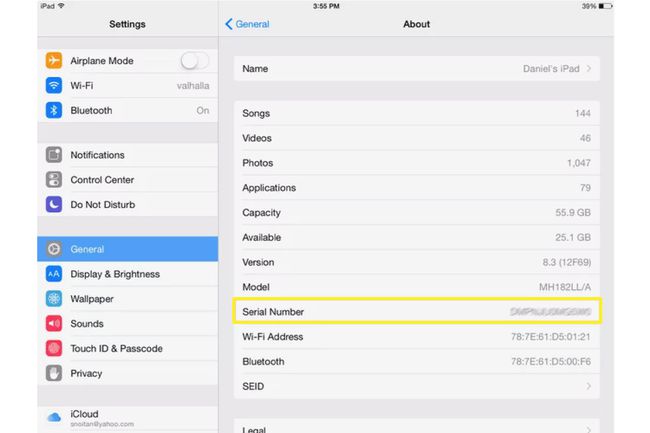
Čo ešte môžete zistiť o svojom iPade?
Časť o nastaveniach obsahuje niekoľko informácií, ktoré sa vám môžu hodiť. Existuje veľa rôznych typy iPadov: iPad Air, iPad Air 2 alebo iPad Mini. Ak si nie ste istý modelom svojho iPadu, pomocou alfanumerického modelu zistite, ktorý iPad vlastníte. Môžete tiež skontrolovať celkový a dostupný ukladací priestor iPadu na obrazovke Informácie spolu so zaujímavými faktami, ako je počet skladieb, videí, fotografií a aplikácií, ktoré ste naň nahrali.
Môžete dokonca dať svoje iPad nový názov klepnutím na názov zariadenia iPadu v nastaveniach Informácie.
